- Část 1. Co znamená bezpečnostní uzamčení na iPhone
- Část 2. Jak obejít bezpečnostní uzamčení na iPhone přímo
- Část 3. Jak obejít bezpečnostní uzamčení na iPhone pomocí FoneLab iOS Unlocker
- Část 4. Jak obejít bezpečnostní uzamčení na iPhone přes iTunes nebo Finder
- Část 5. Časté dotazy o bezpečnostním uzamčení na iPhone
- Odemkněte Apple ID
- Bypass iCloud aktivace zámku
- Doulci iCloud Unlocking Tool
- Odemkněte iPhone od výrobce
- Vynechejte přístupový kód pro iPhone
- Obnovte heslo pro iPhone
- Odemkněte Apple ID
- Odemkněte iPhone 8 / 8Plus
- Odstranění zámku iCloud
- iCloud Unlock Deluxe
- iPhone Lock Screen
- Odemkněte iPad
- Odemkněte iPhone SE
- Odemkněte Tmobile iPhone
- Odstraňte heslo Apple ID
3 Nejlepší řešení pro bezpečnostní zámek iPhone s průvodcem
 Aktualizováno dne Lisa Ou / 25. ledna 2024, 16:30
Aktualizováno dne Lisa Ou / 25. ledna 2024, 16:30Jak deaktivovat bezpečnostní zámek na iPhone? Ahoj lidi, našel jsem svůj starý iPhone dříve, protože zařízení mé mladší sestry bylo poškozené. Mám v plánu ji nechat použít, ale zapomněl jsem heslo pro iPhone, už je to dlouho. Vyzkoušel jsem nastavení všech přístupových kódů, které si pamatuji, ale vedlo mě to pouze k bezpečnostnímu uzamčení. Ví někdo z vás, jak to mohu obejít? Děkuji!
Zapomenutí přístupového kódu pro iPhone je typický problém, se kterým se uživatelé občas setkávají. Ale pokud si to náhle nepamatujete, bez ohledu na to, kolikrát zkusíte různé přístupové kódy, povede to pouze k dalšímu problému. Po dosažení limitu pro pokusy o zadání hesla se pravděpodobně zobrazí obrazovka bezpečnostního uzamčení, čímž se situace pro vaše zařízení zkomplikuje.
Naštěstí existují různé způsoby, jak to obejít. Mnohé lze nalézt na webu, ale musíte být opatrní při výběru správného postupu, aby nedošlo k dalšímu poškození zařízení. To znamená, že uvádíme níže přední a nejdůvěryhodnější řešení, která můžete zkusit obejít bezpečnostní uzamčení na vašem iPhone. Jejich postupné procesy jsou již také poskytovány.
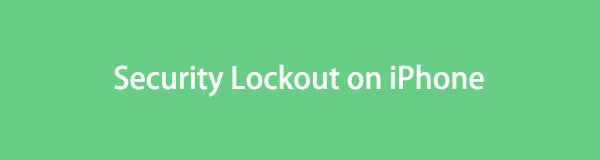

Seznam příruček
- Část 1. Co znamená bezpečnostní uzamčení na iPhone
- Část 2. Jak obejít bezpečnostní uzamčení na iPhone přímo
- Část 3. Jak obejít bezpečnostní uzamčení na iPhone pomocí FoneLab iOS Unlocker
- Část 4. Jak obejít bezpečnostní uzamčení na iPhone přes iTunes nebo Finder
- Část 5. Časté dotazy o bezpečnostním uzamčení na iPhone
Část 1. Co znamená bezpečnostní uzamčení na iPhone
Pokud váš iPhone říká bezpečnostní zámek, znamená to, že jste příliš mnohokrát za sebou nezadali správný přístupový kód, takže zařízení bylo uzamčeno, aby bylo chráněno vaše soukromí a data. Zařízení zůstane uzamčeno, dokud úspěšně nezadáte správný přístupový kód nebo neobejdete problém. Pokud ne, nebudete mít na iPhonu přístup k ničemu, protože jeho obrazovka zůstane na obrazovce uzamčení. Stručně řečeno, budete uzamčeni ze svého zařízení. Je to jedna z bezpečnostních funkcí společnosti Apple, která má zabránit neoprávněnému přístupu. Pokud váš iPhone běží se systémem iOS 16 nebo novějším, po čtyřech až sedmi pokusech o zadání nesprávného hesla se nejprve zobrazí poznámka iPhone není k dispozici. Mezitím, pokud váš iPhone používá iOS 15.2 nebo novější (před iOS 16), uvidíte pouze Bezpečnostní uzamčení nebo iPhone není k dispozici, v závislosti na nastavení vašeho iPhone.
FoneLab Pomáhá odemknout obrazovku iPhone, odebere Apple ID nebo jeho heslo, odstraní čas obrazovky nebo přístupový kód v sekundách.
- Pomáhá odemknout obrazovku iPhone.
- Odstraní Apple ID nebo jeho heslo.
- Odstraňte čas obrazovky nebo přístupový kód omezení v sekundách.
Část 2. Jak obejít bezpečnostní uzamčení na iPhone přímo
Mezitím je zde primární technika, jak obejít bezpečnostní uzamčení na vašem iPhone. I když je zařízení uzamčeno, obrazovka umožňuje resetování zařízení a odebráním jeho přístupového kódu. Hlavní výhodou tohoto přístupu je, že nepotřebuje počítač. Ale abyste to mohli udělat, musíte si alespoň zapamatovat svůj přístupový kód Apple ID, protože je to vyžadováno v této metodě. Kromě toho musí vaše zařízení používat iOS 15.2 a být připojeno k internetu prostřednictvím sítě WiFi nebo mobilních dat. Pokud ne, přejděte na další část.
Věnujte pozornost uživatelsky přívětivým krokům níže, abyste zjistili, jak přímo opravit bezpečnostní uzamčení na iPhone:
Krok 1Vzhledem k tomu, že se již nemůžete pokusit o další heslo na iPhone, klepněte na Zapomenuté heslo v nejspodnější oblasti. Poté vyberte Smazat iPhone v pravé dolní části následující obrazovky.
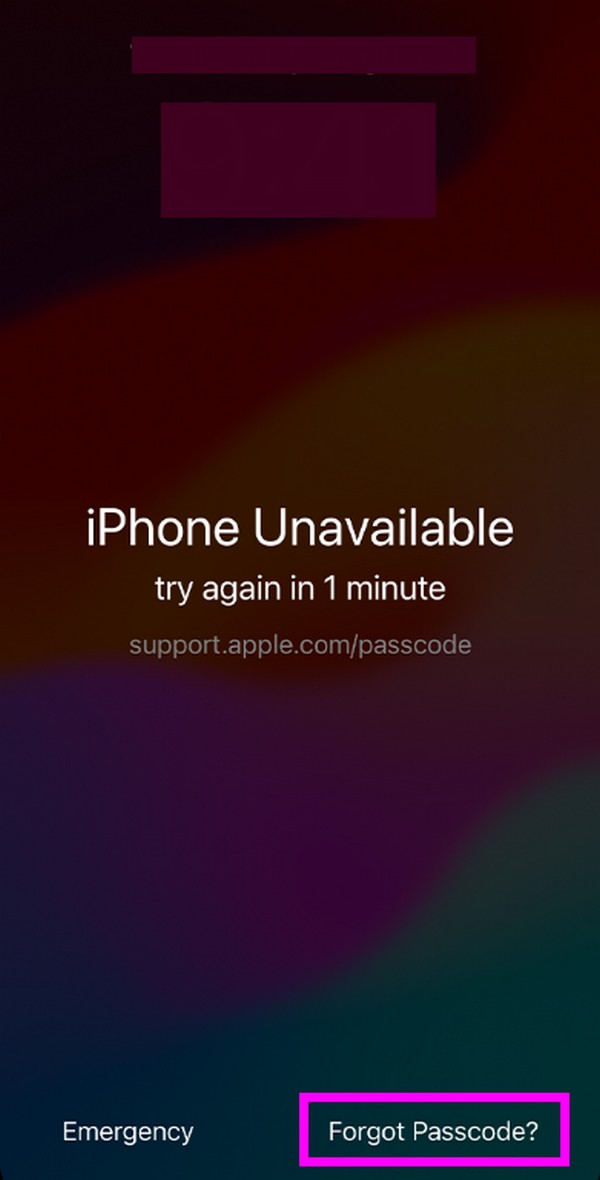
Krok 2Až budete vyzváni, zadejte a zadejte svůj přístupový kód Apple ID, abyste se ze zařízení odhlásili ze svého účtu. Poté bude váš iPhone vymazán a restartován bez bezpečnostního uzamčení.
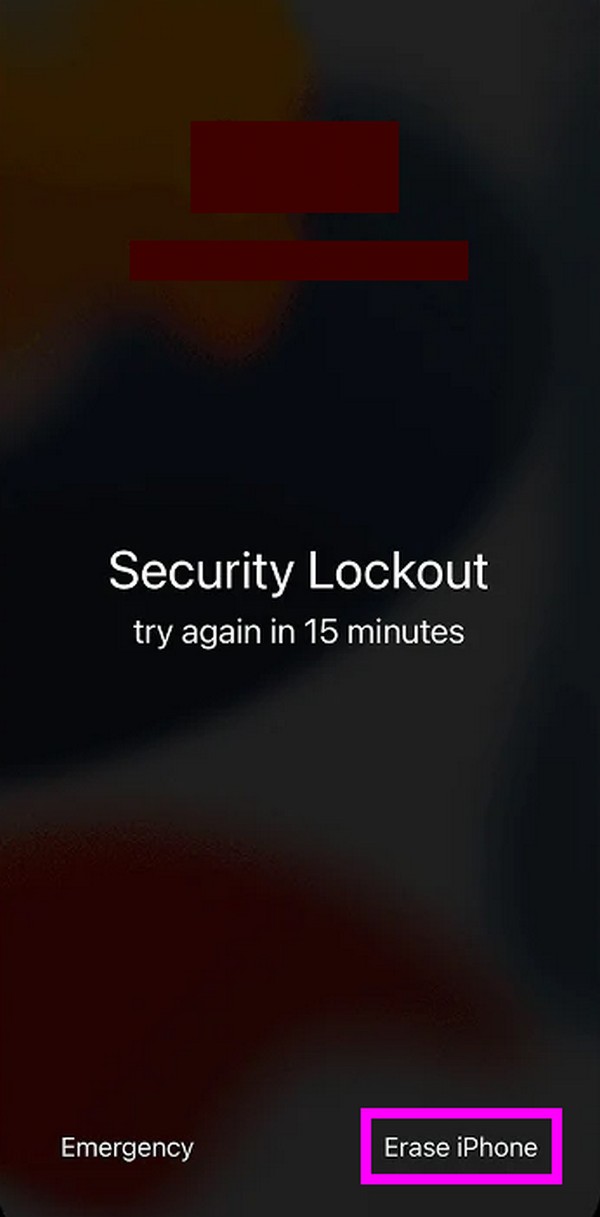
Podobně můžete také navštívit oficiální stránky Apple iCloud a získat přístup k funkci Najít, pokud je váš iPhone stále připojen k síti. Poté vyberte svůj iPhone a kliknutím na tlačítko Vymazat iPhone vymažte iPhone na dálku.
Část 3. Jak obejít bezpečnostní uzamčení na iPhone pomocí FoneLab iOS Unlocker
Profesionální nástroj jako FoneLab iOS Unlocker je také účinný způsob, jak obejít bezpečnostní uzamčení na vašem iPhone. Pokud nemůžete použít předchozí metodu, tento nástroj bude řešením, které potřebujete. Může vymazat přístupový kód zařízení během několika minut, zejména proto, že postup vyžaduje jen malé úsilí. Jeho přímočaré rozhraní vám pomůže rychle odstranit přístupový kód pro iPhone díky popiskům funkcí, popisům a pokynům na obrazovce, které poskytuje. Tento nástroj funguje na Touch nebo Face ID, číslici nebo alfanumerickém přístupovém kódu.
FoneLab Pomáhá odemknout obrazovku iPhone, odebere Apple ID nebo jeho heslo, odstraní čas obrazovky nebo přístupový kód v sekundách.
- Pomáhá odemknout obrazovku iPhone.
- Odstraní Apple ID nebo jeho heslo.
- Odstraňte čas obrazovky nebo přístupový kód omezení v sekundách.
Kromě přístupových kódů také FoneLab iOS Unlocker odebere Apple ID, Čas u obrazovky a další zámky nebo funkce, které vám brání v plném přístupu k zařízení. Kteroukoli z nich můžete kdykoli procházet, protože jsou k dispozici v úvodním rozhraní programu. Mezitím je tento odblokovač kompatibilní s iOS 17 a staršími a je výhodný nejen pro mnoho modelů iPhone, ale také pro další zařízení, jako je iPad a iPod Touch. Nainstalujte si ji proto, abyste zjistili více.
Uchopte jednoduchý postup níže jako příklad toho, jak se dostat z bezpečnostního uzamčení na iPhone pomocí FoneLab iOS Unlocker:
Krok 1Pro vstup na web FoneLab iOS Unlocker použijte svůj prohlížeč. Klikněte Stažení zdarma získat instalační program, když se zobrazí jeho oficiální stránka. Po stažení otevřete soubor a spustí se instalace programu. Krátce poté můžete spustit odblokování v počítači spuštěním nástroje.

Krok 2Na primárním rozhraní budou prezentovány různé odemykací funkce. Vyber Vymazat přístupový kód možnost v horní části a poté se ujistěte, že je váš iPhone připojen prostřednictvím lightning kabelu. Dále klikněte Home pro správu informací o vašem zařízení na dalším rozhraní.
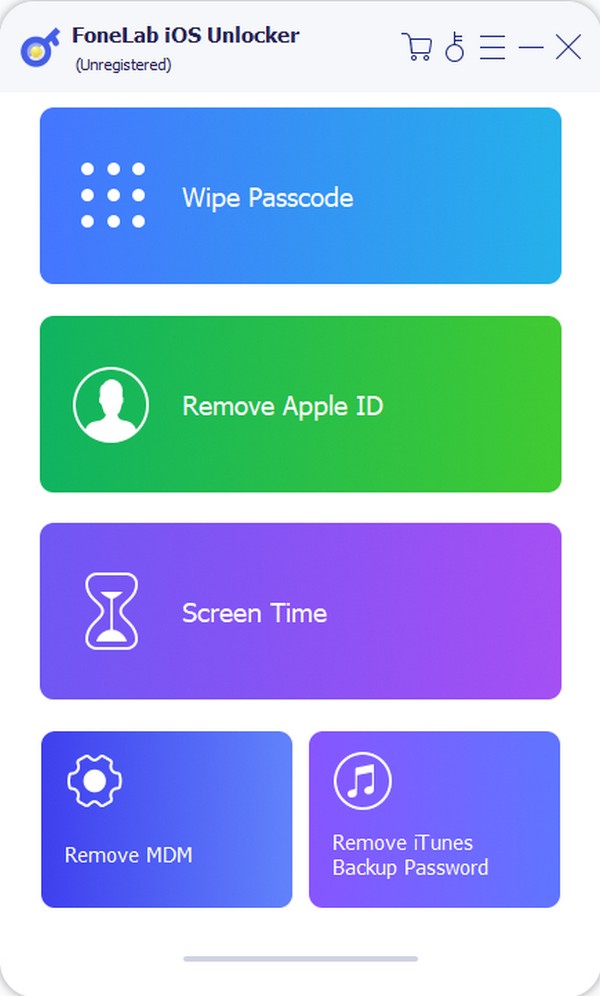
Krok 3Začněte výběrem iPhone v rozevírací nabídce Kategorie zařízení. Poté vyberte typ zařízení, model zařízení a pro jistotu znovu zkontrolujte vše, co jste zadali. Po tom, hit Home a počkejte, dokud se na rozhraní neobjeví tlačítko Odemknout. Kliknutím na něj získáte správný balíček firmwaru, který si stáhnete a vyřešíte problém s vaším iPhonem.
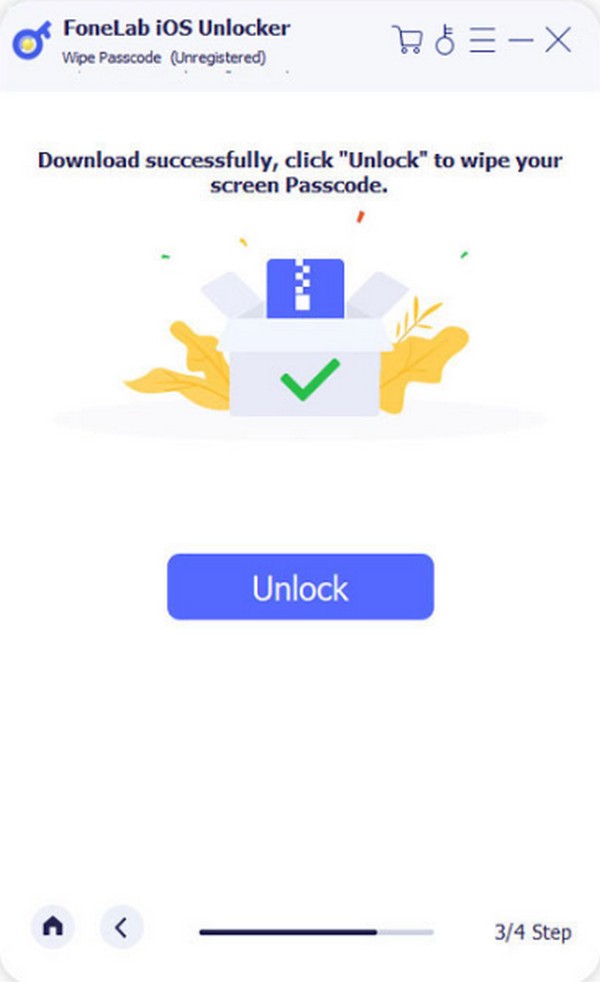
FoneLab Pomáhá odemknout obrazovku iPhone, odebere Apple ID nebo jeho heslo, odstraní čas obrazovky nebo přístupový kód v sekundách.
- Pomáhá odemknout obrazovku iPhone.
- Odstraní Apple ID nebo jeho heslo.
- Odstraňte čas obrazovky nebo přístupový kód omezení v sekundách.
Část 4. Jak obejít bezpečnostní uzamčení na iPhone přes iTunes nebo Finder
Další strategií, jak obejít bezpečnostní uzamčení na vašem iPhone, je iTunes nebo Finder. Vstupem do režimu zotavení a připojením vašeho iPhone k programu lze jeho zámek vymazat. iTunes nebo Finder zjistí problém zařízení a poskytne vám možnost aktualizace nebo obnovení. Chcete-li to opravit, musíte vybrat vhodný výběr pro resetování zařízení. Poté se spustí znovu, jako by byl nový, bez přístupového kódu, který jste nastavili, ale zapomněli jste ho.
Napodobte jednoduché pokyny níže, abyste pochopili, jak odemknout bezpečnostní uzamčení na iPhone prostřednictvím iTunes nebo Finder:
Krok 1Nejprve vypněte iPhone a připojte k němu lightning kabel. Poté připojte druhý konec kabelu k počítači přepněte jej do režimu zotavení stisknutím tlačítka objem Up > objem Down kláves a dlouhým stisknutím Strana tlačítko poté.
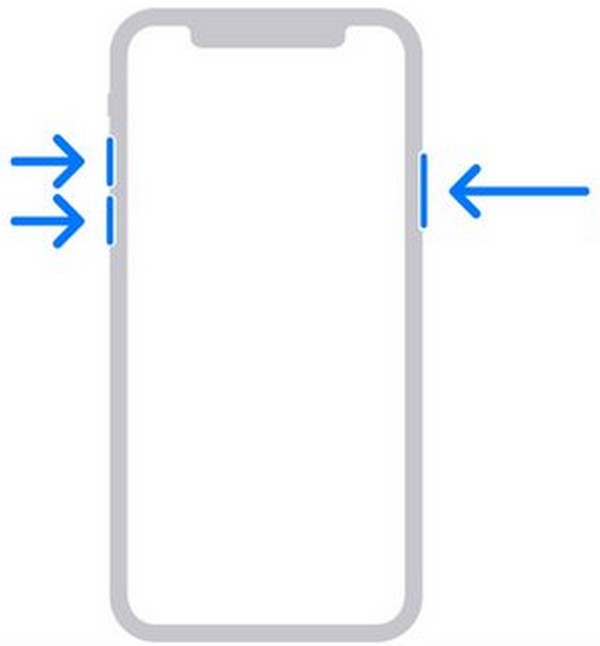
Krok 2Poté spusťte Finder nebo iTunes na vašem počítači, a jakmile program zjistí problém, objeví se dialogové okno obsahující možnosti. Odtud zaškrtněte Obnovit kartu a vše na vašem iPhone, včetně zámku, bude vymazáno. Proto jej znovu nastavte později, jakmile se restartuje.
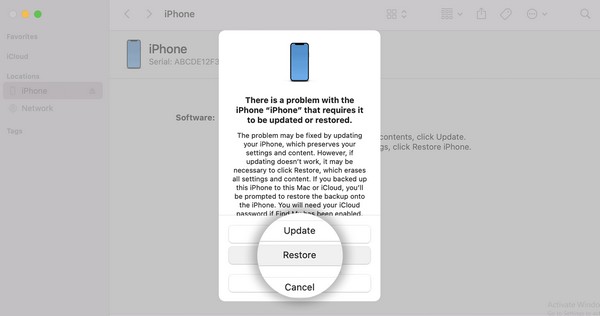
Část 5. Časté dotazy o bezpečnostním uzamčení na iPhone
Otázka 1. Mohu obejít bezpečnostní uzamčení iPhone bez vymazání dat?
Bohužel nemůžete. Neexistuje žádný dostupný postup, jak oficiálně obejít bezpečnostní uzamčení na iPhone. Jakmile se setkáte s tímto problémem, musí být vaše zařízení resetováno nebo obnoveno. Pokud tedy nemáte zálohu, jistě o data přijdete. Na druhou stranu mohou existovat i nástroje třetích stran, které vám s tím pomohou, ale nemůžete si být jisti, které jsou spolehlivé.
Otázka 2. Můžete obnovit data iPhone po opravě bezpečnostního uzamčení?
Ano můžeš. To však platí, pokud máte zálohu, jak je uvedeno výše. Mezitím, pokud jde o obnovu dat iOS, nástroj jako FoneLab iPhone Data Recovery může pomoci, pokud se rozhodnete obnovit data vašeho iPhone, která byla smazána.
FoneLab Pomáhá odemknout obrazovku iPhone, odebere Apple ID nebo jeho heslo, odstraní čas obrazovky nebo přístupový kód v sekundách.
- Pomáhá odemknout obrazovku iPhone.
- Odstraní Apple ID nebo jeho heslo.
- Odstraňte čas obrazovky nebo přístupový kód omezení v sekundách.
Zaručujeme, že postupy a programy uvedené v tomto článku jsou účinné a důvěryhodné. Chcete-li zjistit více, neváhejte se přihlásit FoneLab iOS Unlocker stránky.
